
Как фаворит многих предпринимателей электронной коммерции, BigCommerce предлагает множество функций, которые могут улучшить внешний вид и удобство использования вашего интернет-магазина.
Содержание
Если вы хотите узнать больше об изменении категорий на BigCommerce и подобных, вы найдете в этой статье ответы на свои горячие вопросы о BigCommerce.
Больше о категориях
Группировка ваших продуктов по категориям облегчает покупателям поиск того, что они ищут. Будь то тип, атрибут, цвет или материал, каждый раз, когда вы добавляете новый продукт, вы можете отметить все соответствующие категории или создать новые. Кроме того, порядок категорий можно изменить простым перетаскиванием.
Как изменить категории в BigCommerce
Вы же не хотите перегружать своих покупателей слишком большим количеством категорий или пойти простым путем и свести все свои товары к двум общим. С помощью подкатегорий вы можете направить своих клиентов к тем продуктам, которые они ищут.
Если вы хотите изменить категории на своем сайте, вы можете создать новые категории и переназначить в них продукты, а при необходимости скрыть или удалить старые категории.
Но если вы хотите изменить категорию конкретного продукта, вот как вы можете это сделать:
- Откройте «Продукты» и выберите «Вид».»Просмотр».
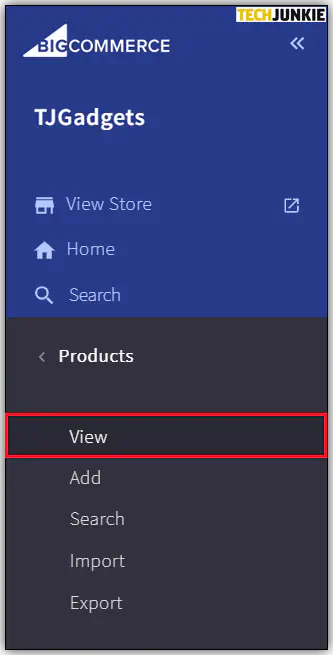
- Найдите продукт и нажмите на значок с тремя точками для его редактирования.
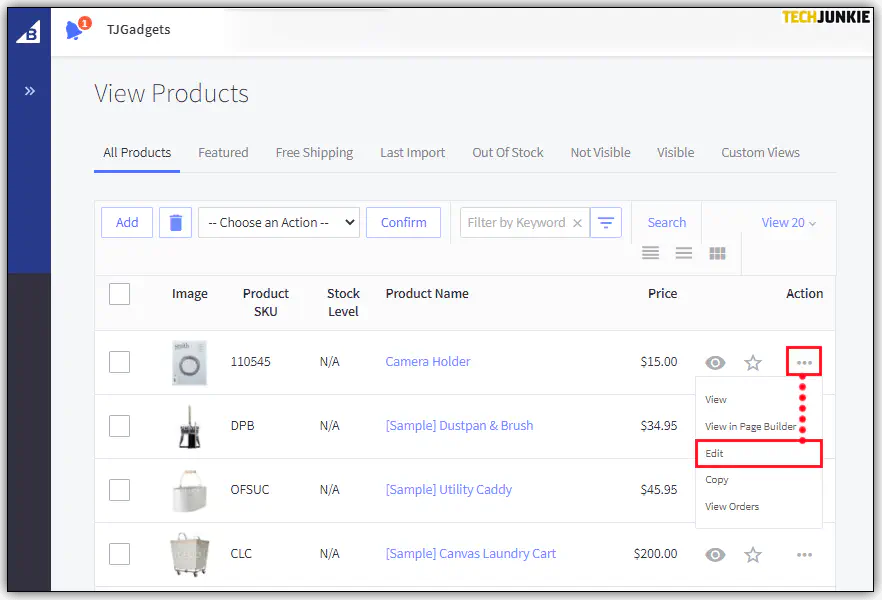
- Теперь вы можете изменить категорию продукта наряду с рядом других деталей.
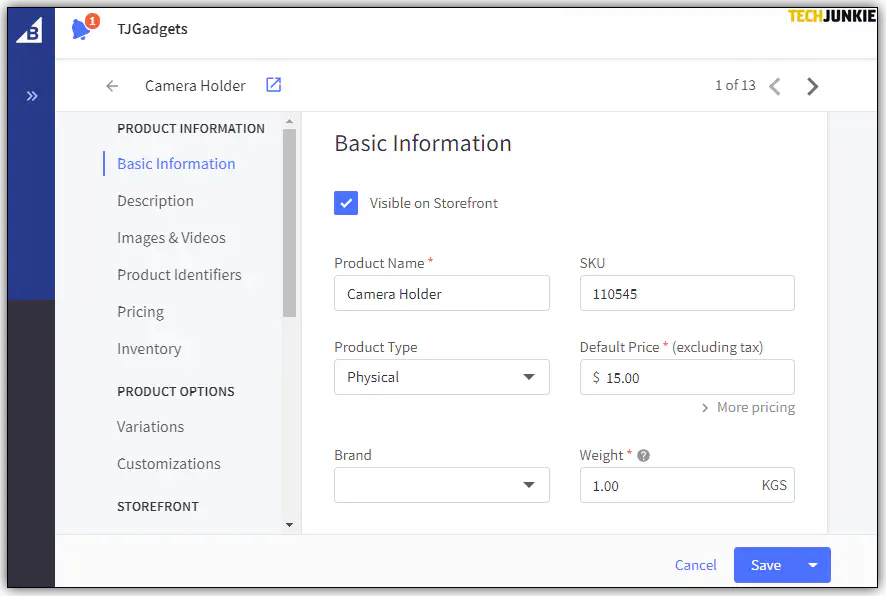
Как создавать категории в категориях продуктов с BigCommerce
Как уже было сказано, категории и подкатегории облегчают покупателям поиск того, что они ищут. Если вы хотите создать новую категорию, вот что вам нужно сделать:
- Откройте бэкэнд BigCommerce.
- Нажмите на «Products»> «Product Categories.»
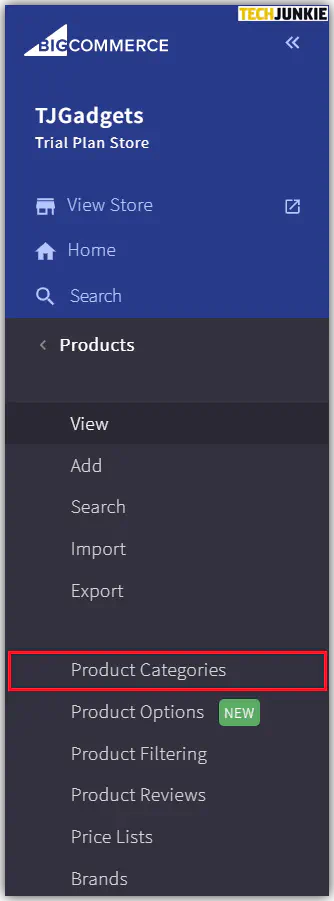
- В верхнем левом углу вы увидите кнопку «Create a Category».
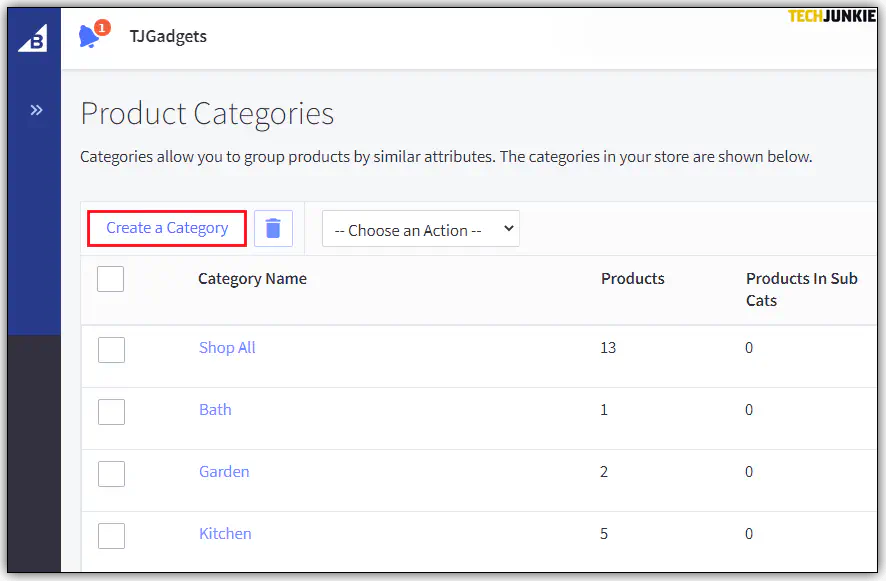
- Нажмите на кнопку, чтобы создать новую категорию и назвать ее.
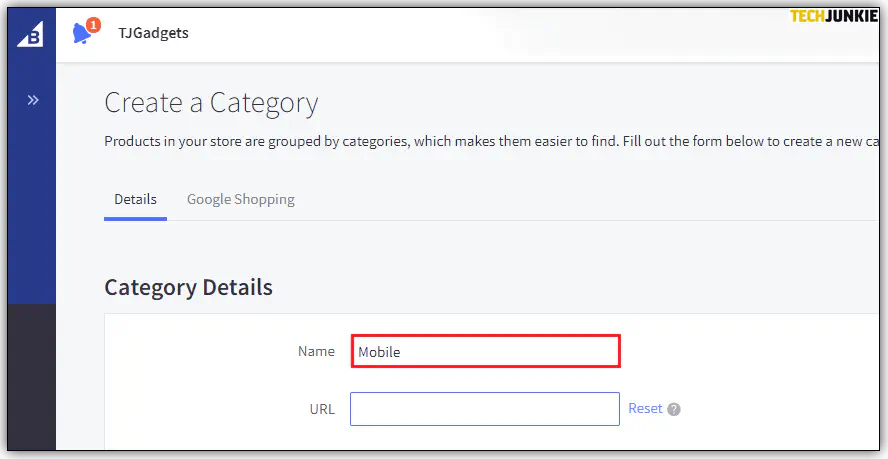
- Добавьте URL категории.
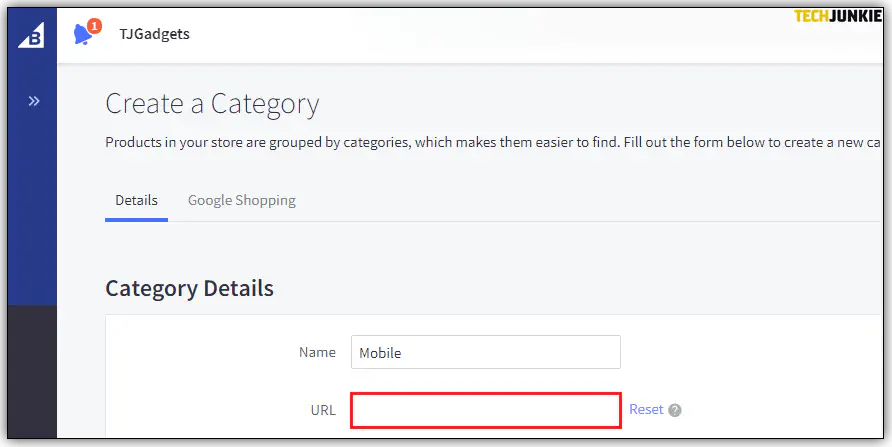
- Напишите подробное описание.
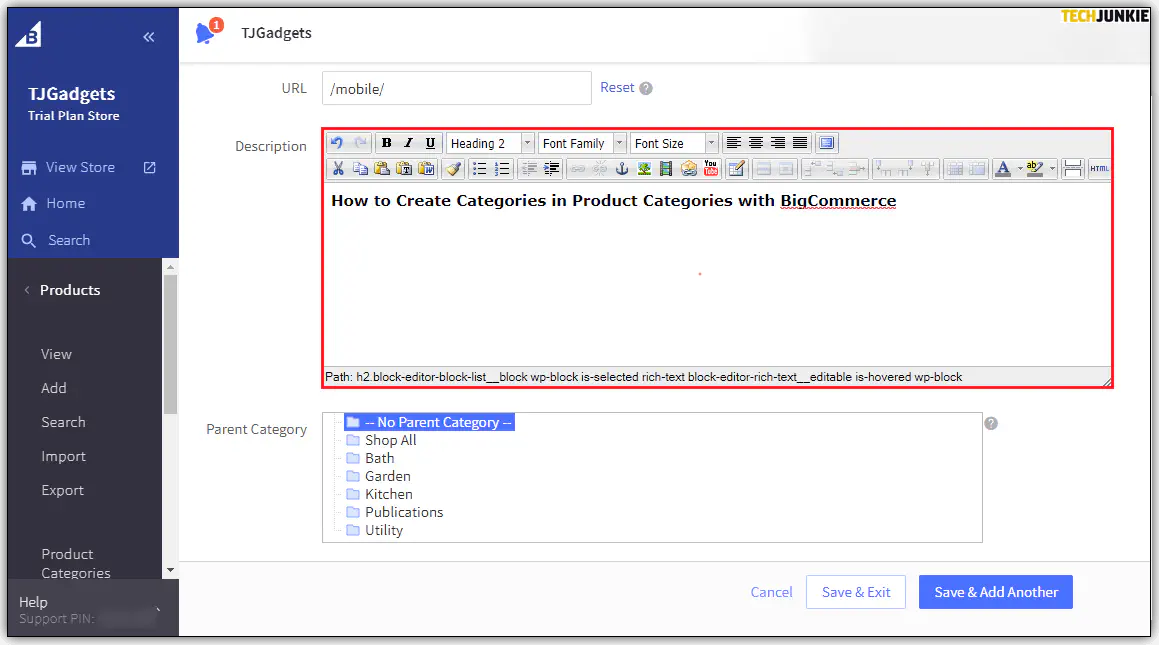
- Нажмите «Save & Exit», если это единственная категория, которую вы хотите создать.
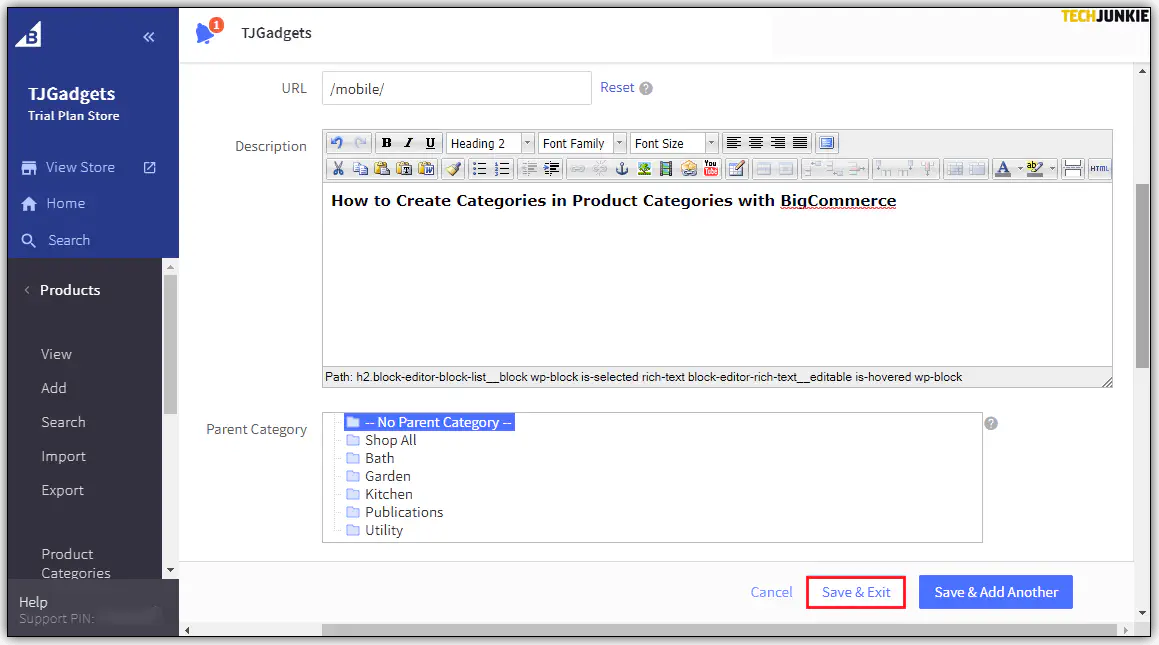
- Нажмите «Save & Add Another», чтобы добавить еще.
Помимо изменения порядка, упомянутого выше, вы также можете отключить категории и просмотреть товары в категории. На экране Storefront переставьте категории, сделайте старые категории невидимыми или перейдите к подкатегориям с помощью нескольких перетаскиваний.
Как добавить веб-страницу в BigCommerce
Один из лучших способов продемонстрировать свои товары или компанию — это веб-страницы в вашем интернет-магазине. Если вы хотите создать новую страницу «О нас» или FAQ, например, вы можете сделать это с помощью редактора WYSIWYG (что вы видите, то и получаете). Создайте и загрузите любую страницу в несколько простых шагов:
- Откройте витрину магазина.
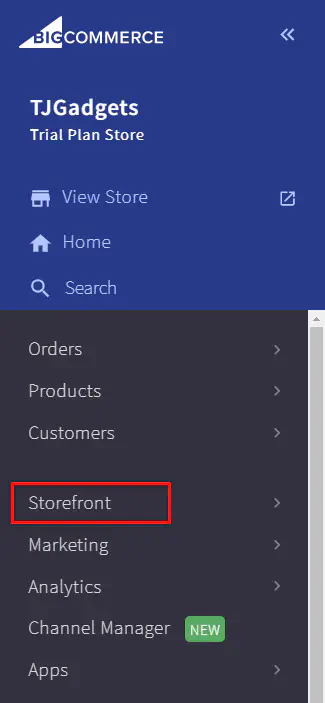
- Нажмите на «Веб-страницы»
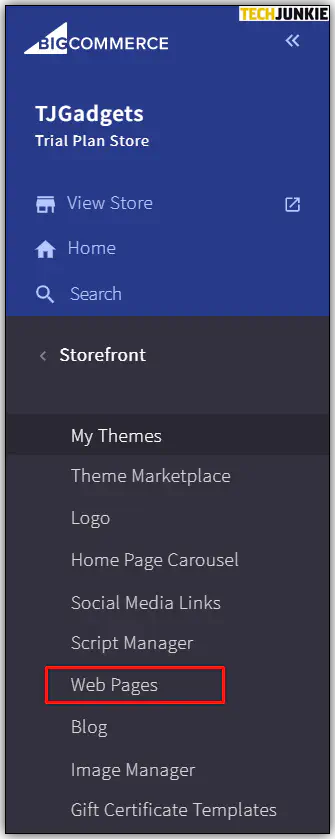
- В левом верхнем углу вы увидите кнопку «Создать веб-страницу». Нажмите на нее.
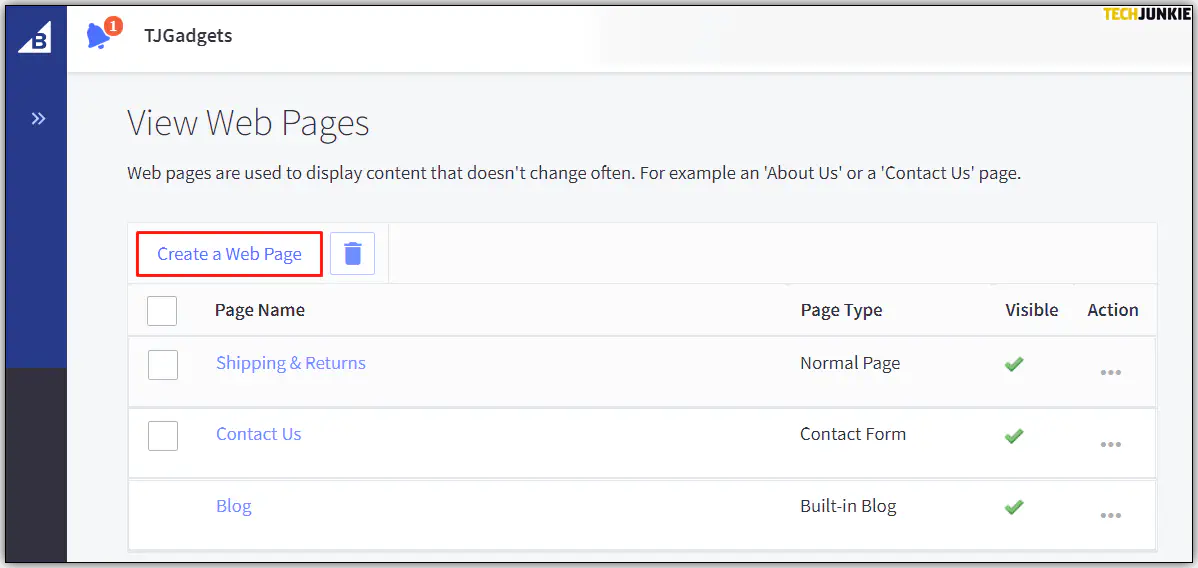
- В разделе «Ссылка на веб-сайт» выберите первый вариант «Содержать содержимое, созданное с помощью редактора WYSIWYG ниже.»
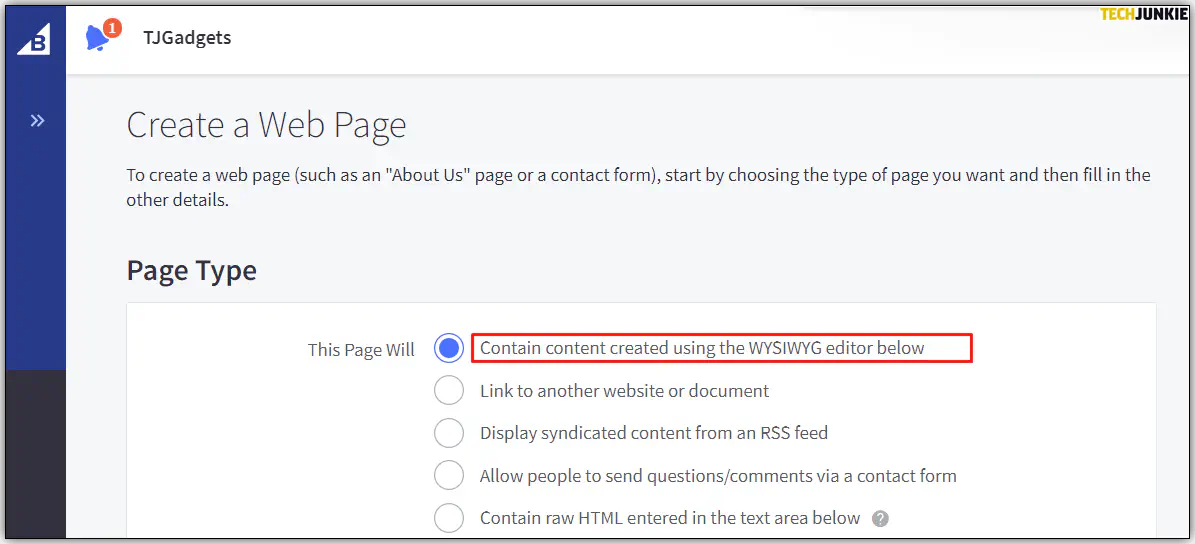
- Введите название страницы, которое вы найдете в меню.
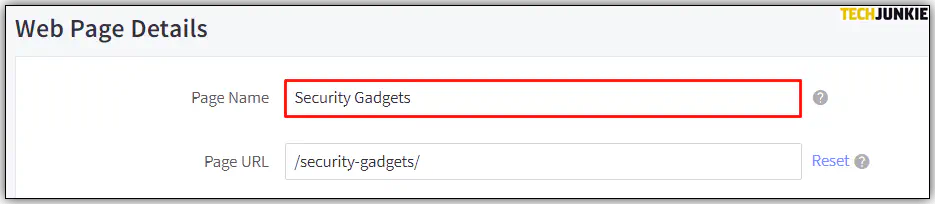
- Добавьте новое содержимое страницы, например, изображения и другую информацию.
- Нажмите «Сохранить», чтобы подтвердить все сделанные изменения.
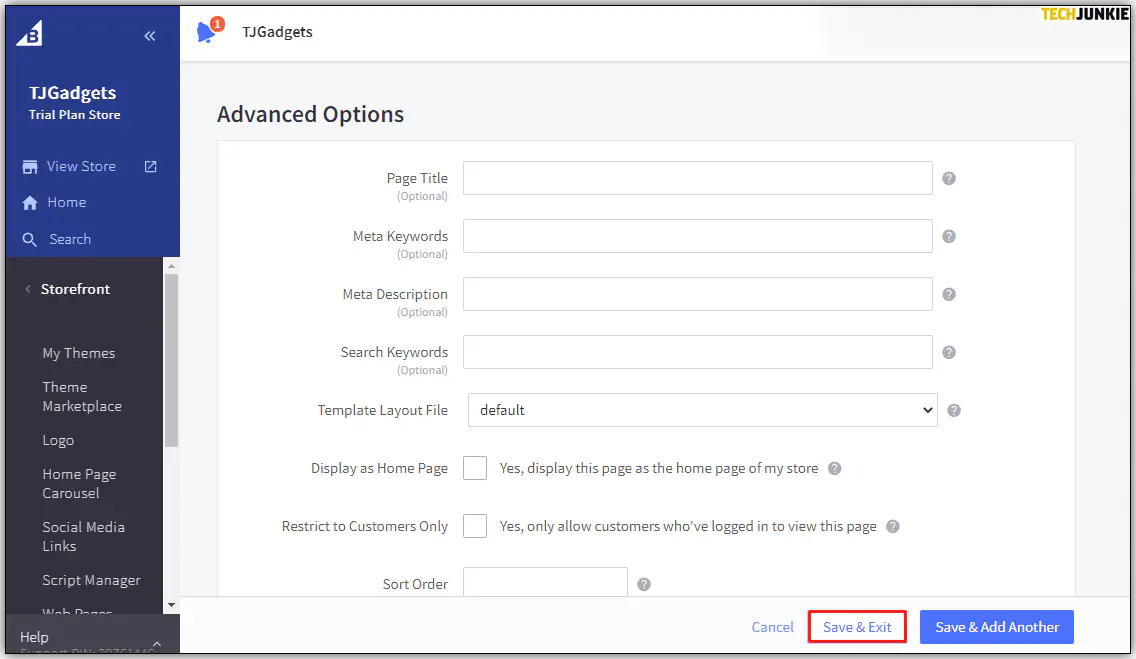

Как размещать ссылки на BigCommerce
Вы также можете размещать ссылки на другие сайты и страницы для получения дополнительной информации о брендах и товарах, которые вы продаете. Это может быть ваш собственный блог, сайты производителей, да что угодно. Вот как это работает:
- Откройте свой магазин на BigCommerce .
- Откройте «Ссылка на сайт.»
- Выберите «Ссылка на другой сайт или документ.»
- Введите название для использования в навигации.
- Добавьте URL.
- Нажмите «Сохранить» для подтверждения.
Другой способ — ввести HTML-код. Если вы хотите перенести все содержимое веб-страницы для отображения на вашем сайте, вот как это сделать.
Как добавить содержимое на страницу категории на BigCommerce
Вы можете добавить содержимое в два места: описание категории и нижняя часть страницы. Описание — это то, что вы хотите рассказать покупателям о категории, возможно, что-то о продуктах, которые можно найти в этой категории.
Вы также можете добавить баннеры в нижнюю часть страницы категории, чтобы продемонстрировать продукты или добавить дополнительную информацию. Это бесплатный маркетинговый инструмент, который может помочь вам привлечь клиентов с помощью рекламных акций.
Как добавить метатеги в BigCommerce
Метатеги могут помочь вам оптимизировать ваши страницы для поисковых систем. Не видимые посетителям сайта, метатеги веб-страницы представляют собой фрагменты информации о том, что находится на странице.
BigCommerce позволяет добавлять метатеги на страницы вашего сайта (включая главную страницу). Чтобы добавить метатеги на страницу, вот что вам нужно сделать:
- Откройте свой магазин на BigCommerce .
- Перейдите в раздел «Настройка магазина».
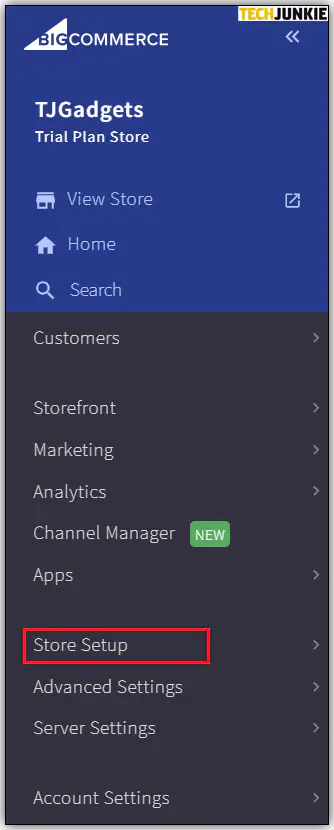
- Выберите «Настройки магазина» и «Дополнительные параметры».».
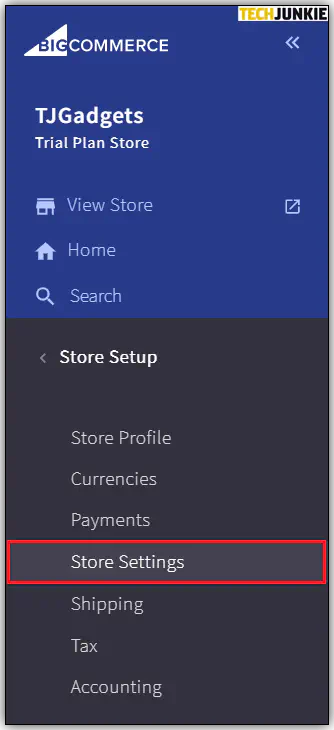
- Здесь вы можете добавить заголовок страницы, мета-ключевые слова, мета-тег и ключевые слова поиска.
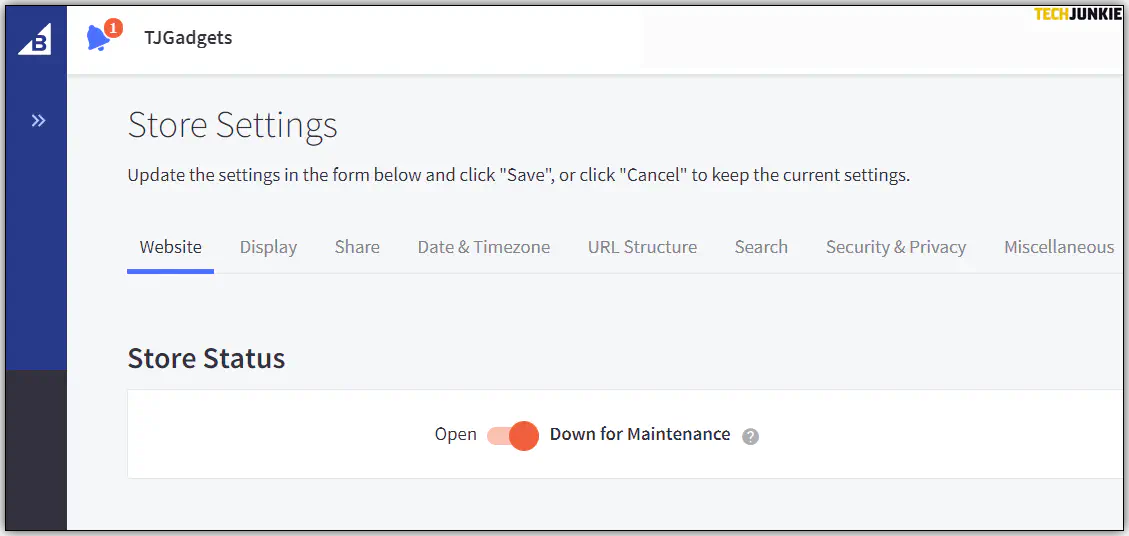
Как добавить мета-теги на домашнюю страницу в BigCommerce
Как описано выше, вы можете добавить мета-теги на любую страницу, включая домашнюю. Процедура такая же:
- Откройте BigCommerce .
- Перейдите в раздел «Настройка магазина»
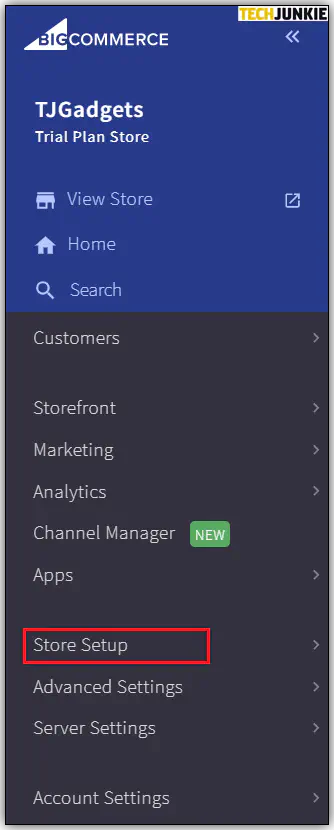
- Выберите «Настройки магазина» и «Дополнительные параметры»
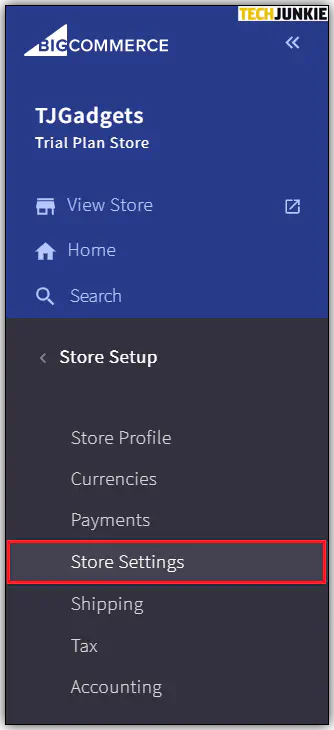
- Под главной страницей добавьте заголовок страницы, мета-ключевые слова, мета-теги и ключевые слова поиска.
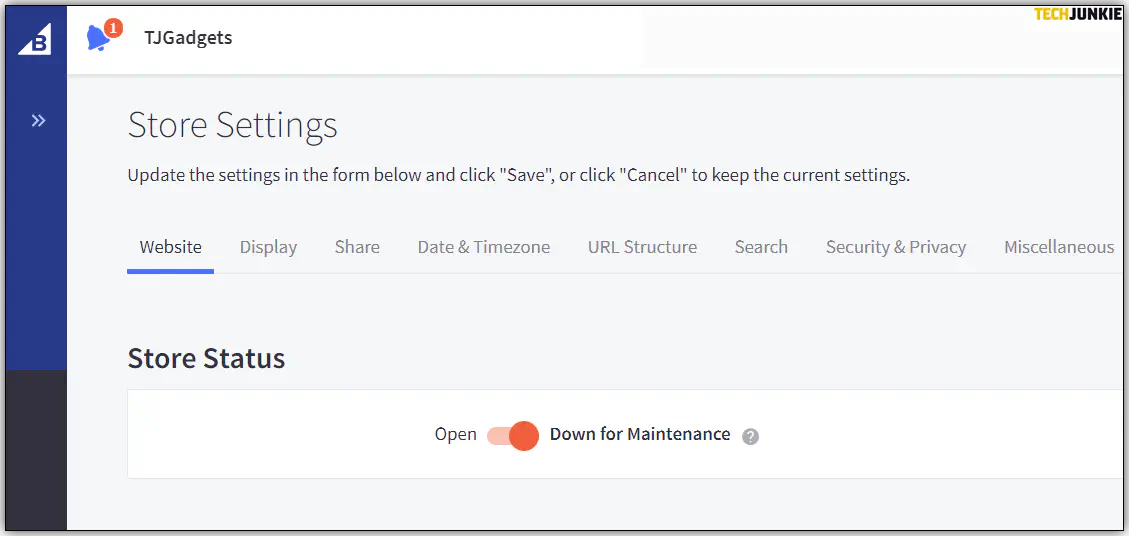
Что включить в теги заголовков BigCommerce

Как показано в разделе метатегов, вы также можете добавить тег заголовка для оптимизации поисковых систем. Поисковые системы используют этот тег, чтобы узнать больше о вашей странице и решить, что показывать пользователям. Он должен содержать от 50 до 60 символов, и вы можете использовать ключевые слова для связи с конкретной страницей.
Doing It Right
Если вы хотите развивать свой бизнес электронной коммерции, BigCommerce предоставляет вам одни из лучших инструментов роста. Помимо базовой возможности создания интернет-магазина, создания категорий и добавления товаров, BigCommerce открывает перед вами неограниченные возможности.
Теперь, когда мы показали вам, как изменять категории и писать SEO-оптимизированные теги, вы можете приступить к созданию страниц. Какая ваша любимая функция BigCommerce на данный момент? Порекомендовали бы вы эту платформу другим предпринимателям?
Поделитесь своими мыслями в разделе комментариев ниже.











